Jak kontrolować adres odbiorcy w przekierowaniu SMTP do SMS
Ten poręczny przewodnik odkrywa moc automatycznego konwertowania tematów e-maili na adresy SMS. Bez konieczności kodowania! W zaledwie 5 minut staniesz się ekspertem w wykorzystywaniu tej oszczędzającej czas funkcji. Nasz przewodnik zawiera jasny tutorial wideo, szczegółowy opis krok po kroku ze zrzutami ekranu oraz sekcję pomocnych FAQ, jednocześnie pokazując, jak Ozeki SMS Gateway może zautomatyzować żmudne zadania. Zwiększ swoją efektywność i przejmij kontrolę nad komunikacją SMS już dziś – zanurz się w przewodniku i zacznij działać!
Co to jest SMTP?
SMTP oznacza Simple Mail Transfer Protocol. Wyobraź sobie to jako zestaw reguł określających, jak e-maile przemieszczają się między różnymi serwerami w internecie. Pomyśl o ciężarówkach pocztowych, które potrzebują konkretnych instrukcji, aby dostarczyć przesyłki między urzędami pocztowymi. SMTP określa, jak e-maile są formatowane, kierowane i ostatecznie dostarczane do skrzynki odbiorcy. To protokół działający w tle, który zapewnia płynną komunikację e-mailową.
Jak kontrolować adres odbiorcy w przekierowaniu SMTP do SMS (tutorial wideo)
To zwięzłe 91-sekundowe wideo pokazuje, jak automatycznie konwertować tematy przychodzących e-maili na numery telefonów w wiadomościach SMS. Dzięki znanej przyjazności dla użytkownika Ozeki SMS Gateway staniesz się ekspertem w mniej niż dwie minuty. Dodatkowo, towarzyszący przewodnik zapewnia jasną ścieżkę konfiguracji tej sprytnej funkcji. Nie przegap tego hacka efektywności – obejrzyj wideo i odkryj moc Ozeki SMS Gateway już dziś!
Jak kontrolować adres odbiorcy w przekierowaniu SMTP do SMS (Szybkie kroki)
- Zainstaluj użytkownika SMTP
- Skonfiguruj użytkownika SMTP
- Dostosuj zaawansowane ustawienia użytkownika SMTP
- Sprawdź, czy wiadomości są odbierane
- Sprawdź, czy wiadomości SMS są wysyłane
Jak kontrolować adres odbiorcy w przekierowaniu SMTP do SMS
W Ozeki SMS Gateway kliknij przycisk Apps i zainstaluj użytkownika SMTP, jak pokazano na Rysunku 1.
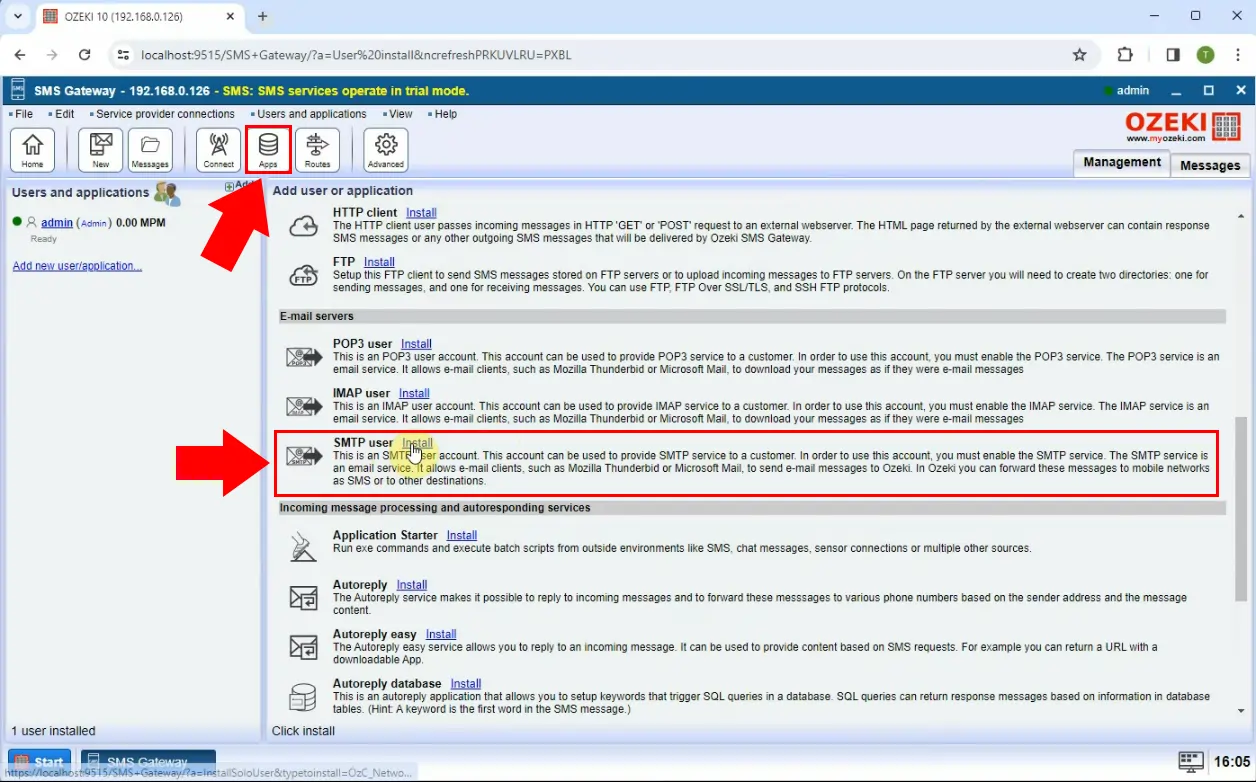
Skonfiguruj użytkownika SMTP, wprowadzając żądane dane logowania, a następnie kliknij OK, tak jak na Rysunku 2.
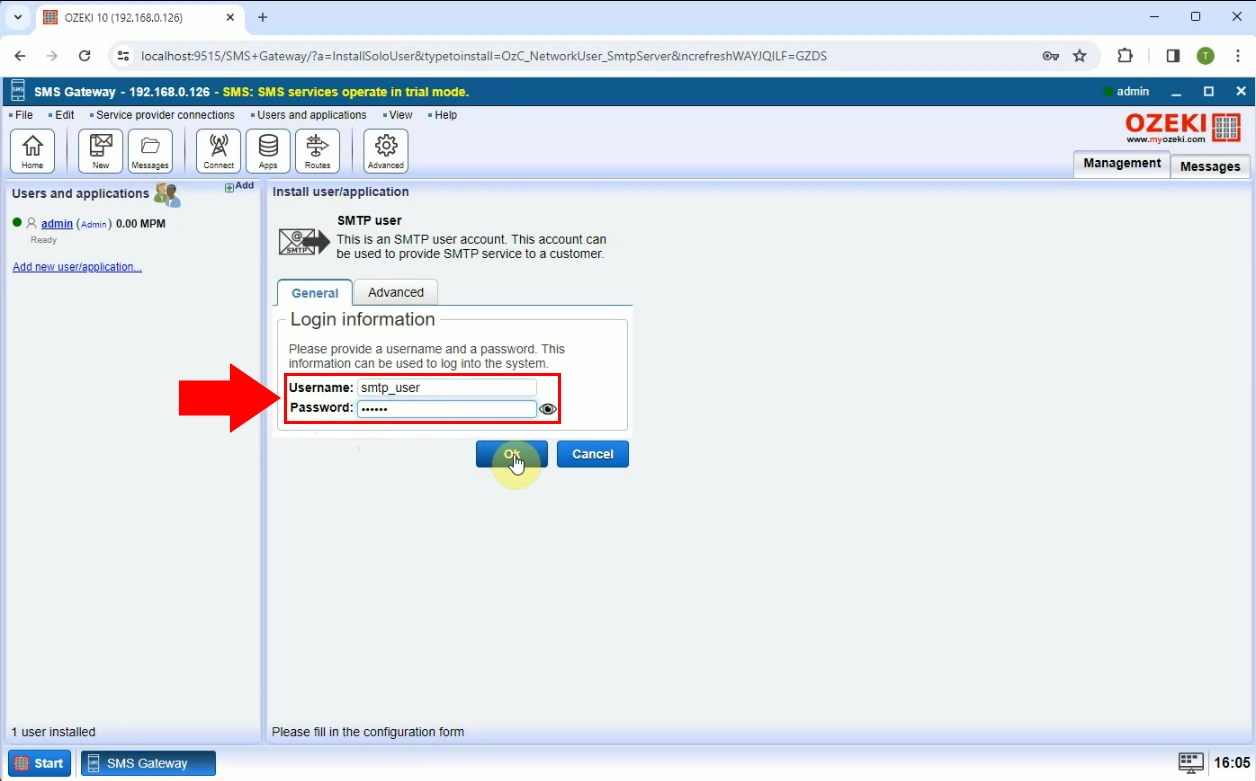
Kliknij przycisk Advanced zaznaczony na czerwono na Rysunku 3, znajdź nowo utworzoną usługę SMTP wśród usług i kliknij jej przycisk Details.
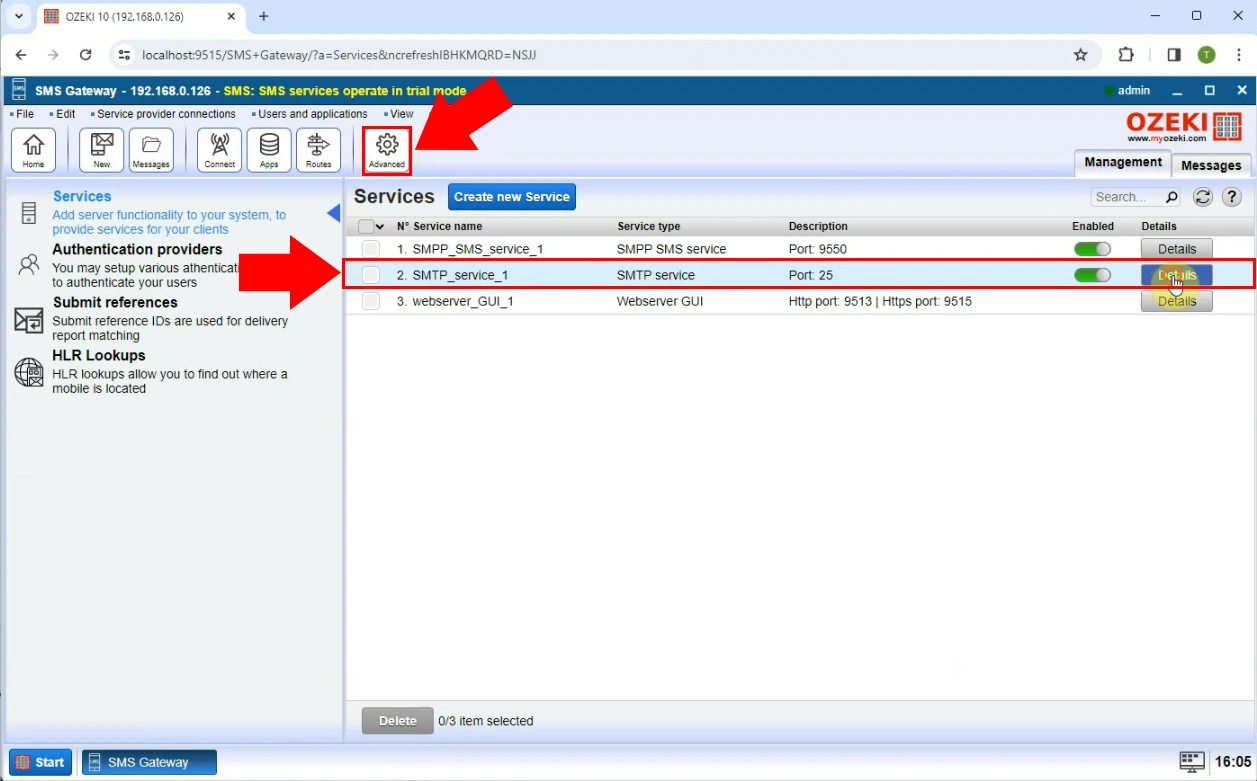
W zakładce Advanced kliknij Message text i wybierz E-mail body z menu rozwijanego obok Use (Rysunek 4).
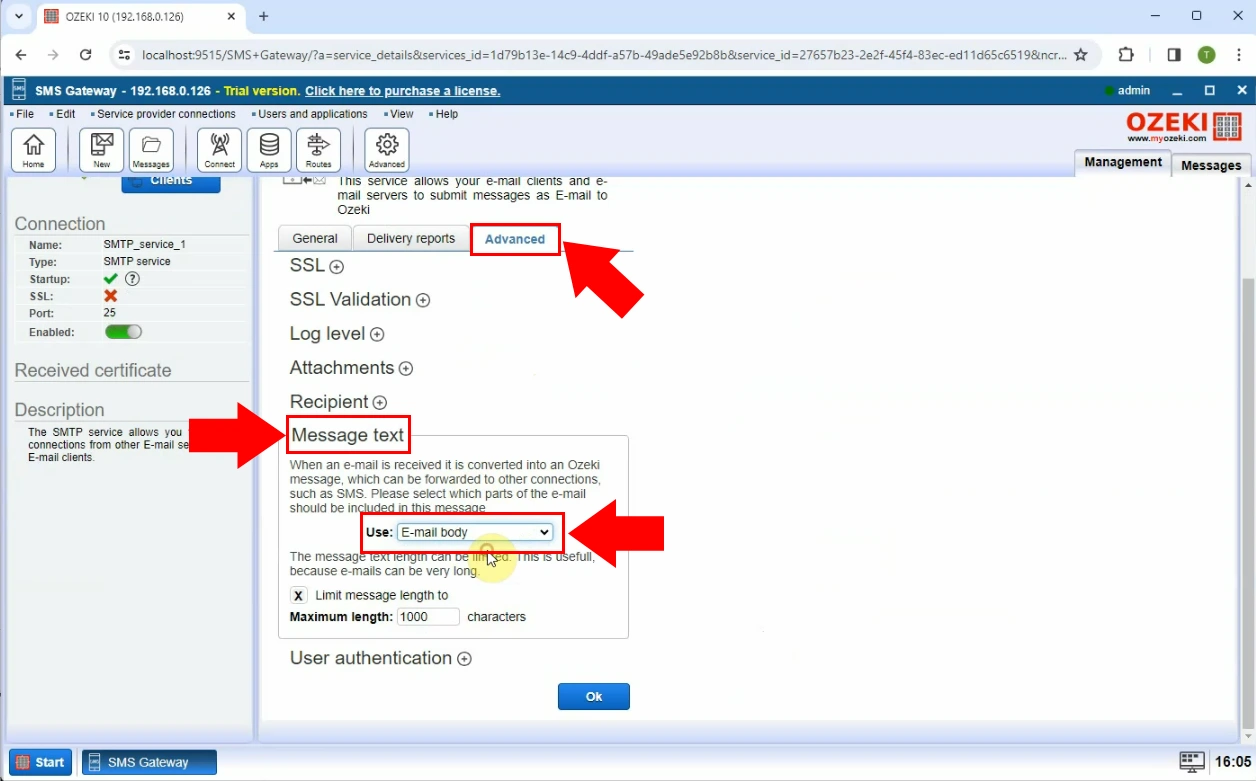
Kliknij Recipient i wybierz Convert E-mail Subject to phone number z menu rozwijanego pod To address, jak widać na Rysunku 5, a następnie zaznacz pole obok Add + sign to phone number.
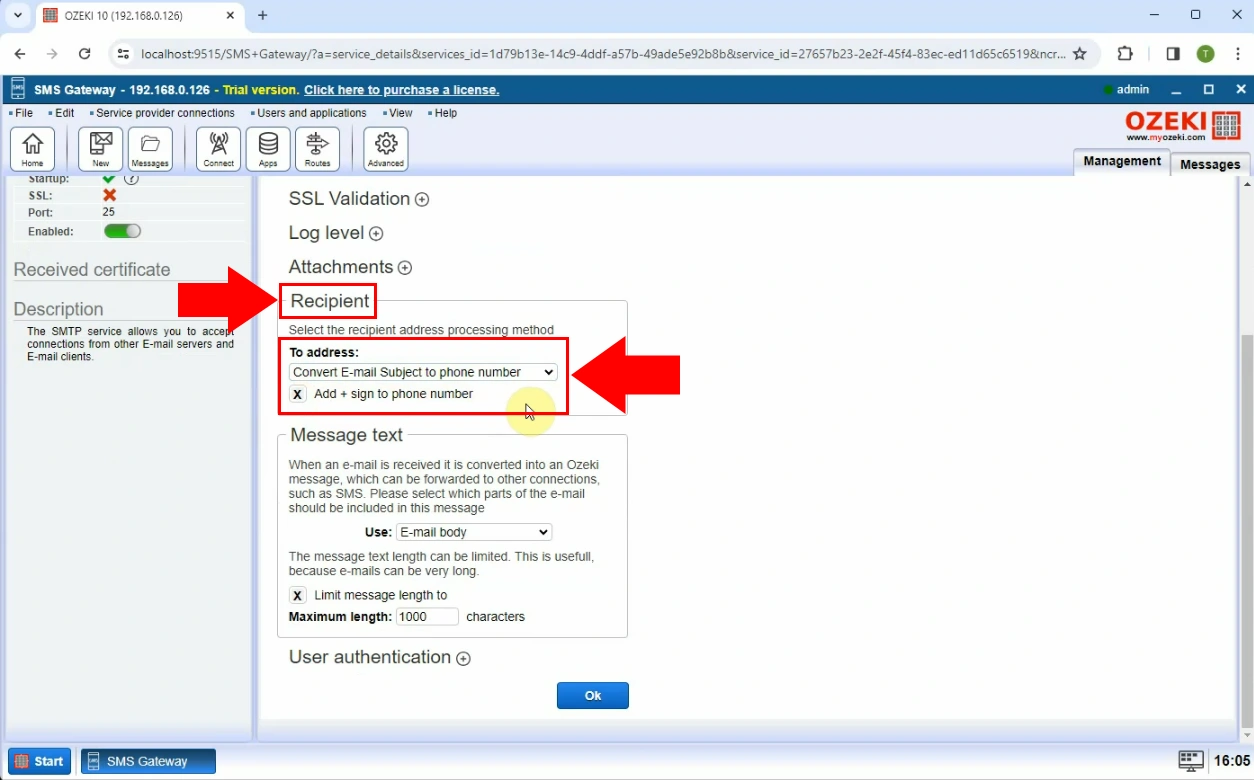
Na stronie Events tego nowo utworzonego użytkownika SMTP możesz sprawdzić, czy Twoja wiadomość została odebrana (Rysunek 6).
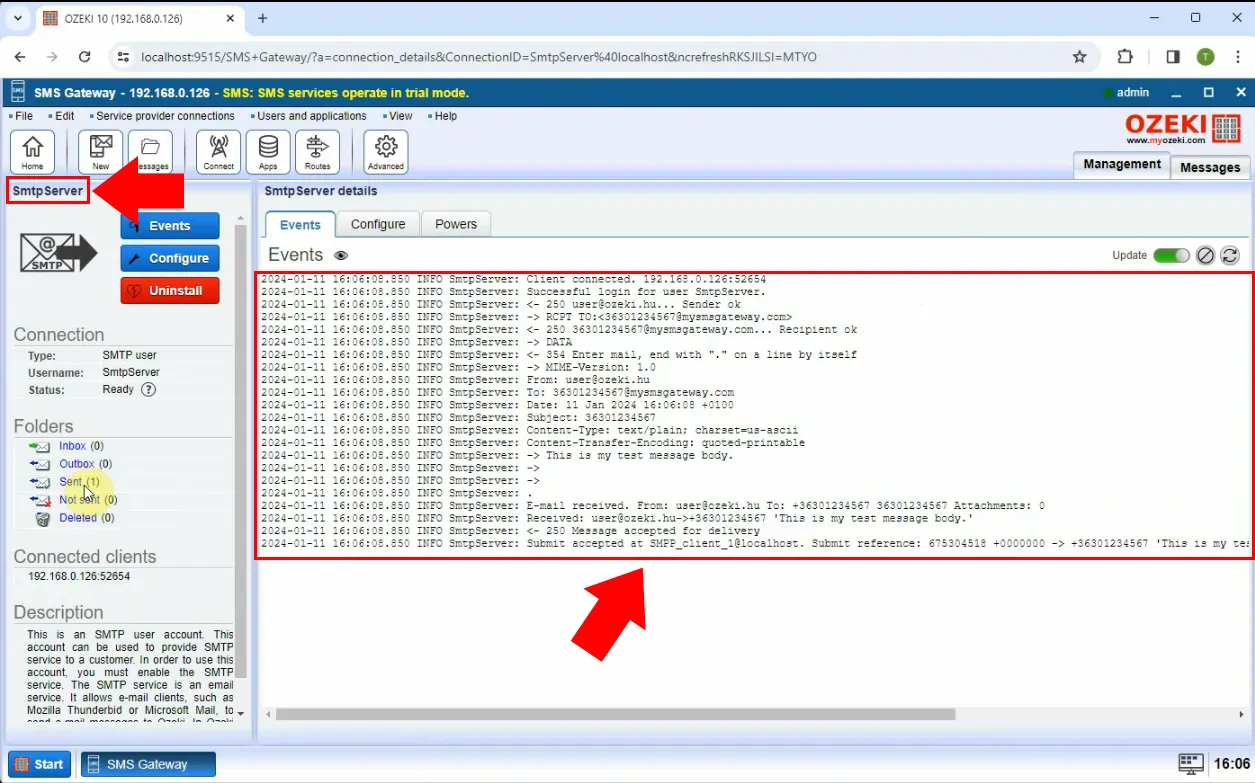
Jeśli do tej pory wszystko zrobiłeś poprawnie, w folderze Sent powinna znajdować się nowa wysłana wiadomość, jak pokazano na Rysunku 7.
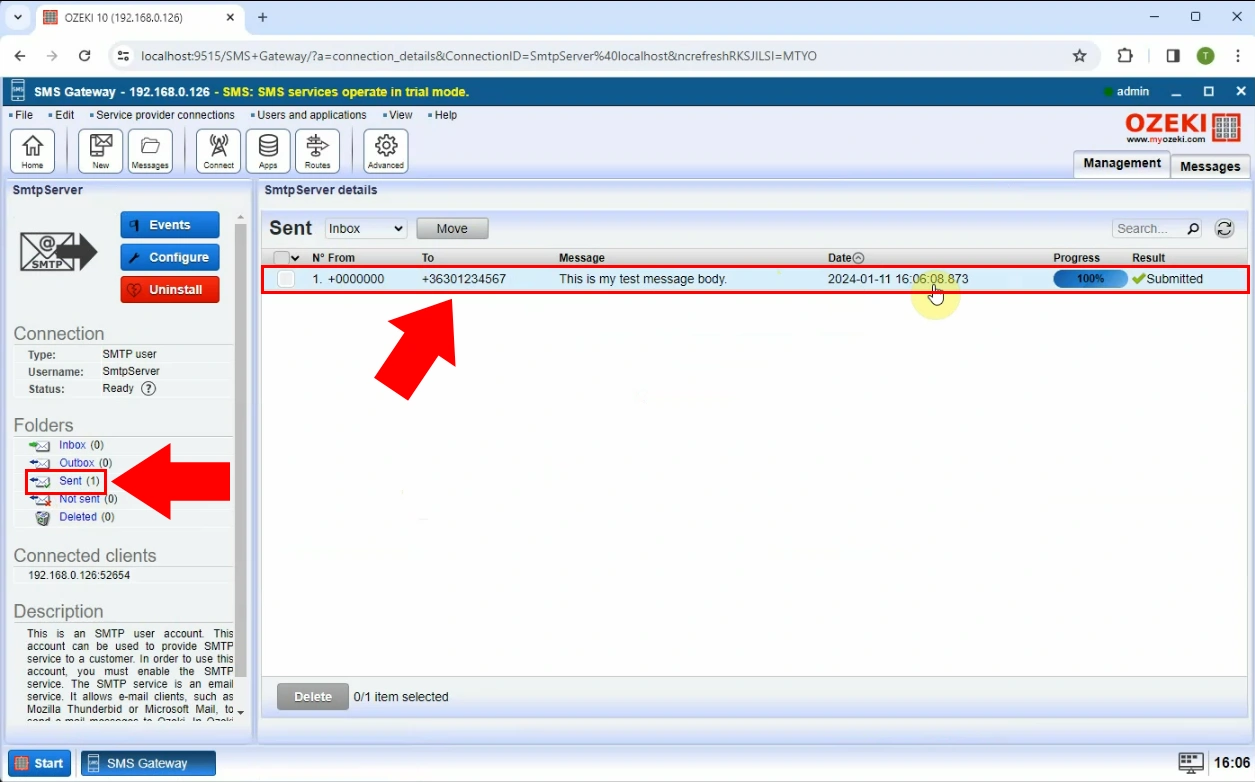
Czy mogę użyć tej techniki z innymi serwerami e-mail?
Tak, tę metodę można również zastosować do POP3 i IMAP.
Czy mogę ograniczyć liczbę znaków w wysyłanym SMS-ie?
Tak, aby uniknąć wysyłania zbyt długich lub zbyt wielu wiadomości SMS, możesz ustawić limit znaków w wysyłanych wiadomościach w zakładce Advanced w Details połączenia.
